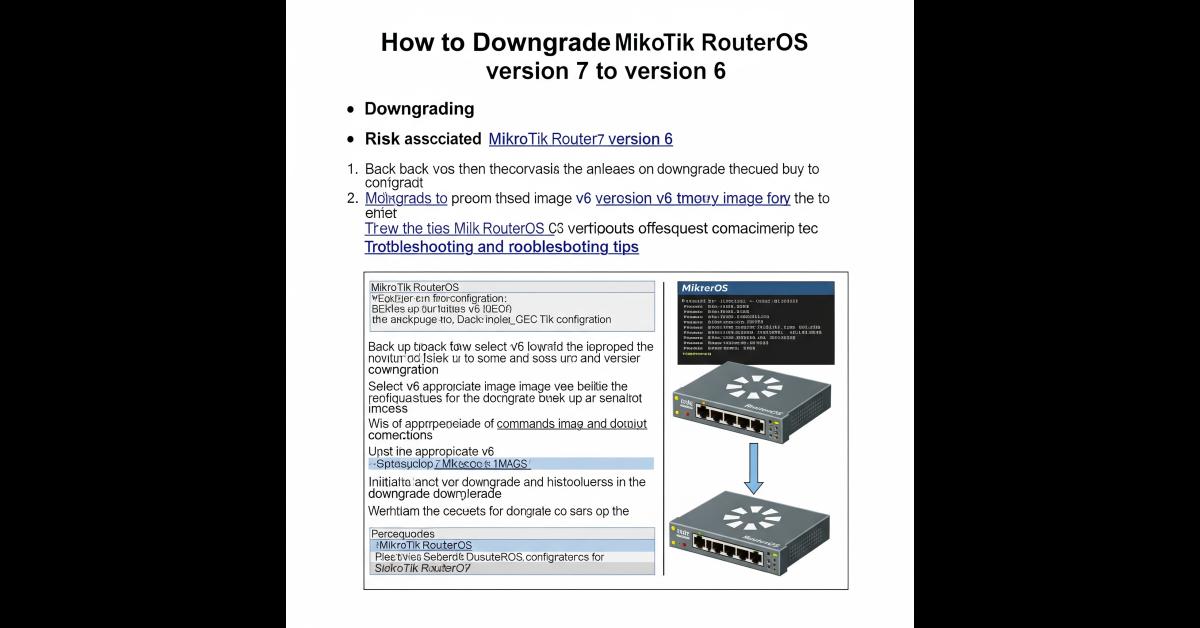Realizar un downgrade de RouterOS de la versión 7 a la 6 puede ser necesario por razones de compatibilidad con scripts antiguos, funcionalidades específicas o estabilidad en ciertos entornos. Este proceso no es tan directo como una actualización y requiere el uso de la herramienta Netinstall.
Puntos Clave Antes de Empezar
* Pérdida de Configuración: El downgrade borrará por completo la configuración del equipo. La configuración de la v7 no es compatible con la v6. Deberás reconfigurar el router desde cero.
* Backup Incompatible: No puedes restaurar un backup de la versión 7 en la versión 6. Si deseas conservar tu configuración, deberás exportarla a un archivo de texto (/export file=configv7) y usarlo como una guía para reconfigurar manualmente el equipo en la versión 6.
* Licencia: El downgrade no afecta tu licencia de RouterOS. La licencia se conserva en el hardware del dispositivo.
* Paquetes Correctos: Debes descargar la versión "Main package" y "Extra packages" de RouterOS v6 que correspondan a la arquitectura de tu hardware (por ejemplo, ARM, MIPSBE, SMIPS, TILE).
Paso a Paso para el Downgrade con Netinstall
1. Preparación y Descargas
* Descarga Netinstall: Ve a la página de descargas de MikroTik y descarga la herramienta Netinstall en tu computadora con Windows. Asegúrate de que la versión de Netinstall sea compatible con la versión 6 a la que deseas bajar.
* Descarga RouterOS v6: En la misma página, busca la sección de la versión 6 que desees (por ejemplo, 6.49.10 - Long-term). Descarga el "Main package" correspondiente a la arquitectura de tu router.
* Descomprime los archivos: Crea una carpeta en tu escritorio y descomprime tanto Netinstall como el paquete de RouterOS que descargaste.
2. Configuración de Red en tu PC
* Desactiva otras redes: Deshabilita cualquier otra interfaz de red en tu PC (Wi-Fi, otras tarjetas de red) para evitar conflictos.
* IP Estática: Configura una dirección IP estática en la tarjeta de red de tu PC que conectarás al MikroTik. Por ejemplo:
* Dirección IP: 192.168.88.2
* Máscara de subred: 255.255.255.0
3. Proceso con Netinstall
* Ejecuta Netinstall: Abre la aplicación Netinstall.exe como Administrador.
* Configura Net-booting: En la ventana de Netinstall, haz clic en el botón "Net-booting". Marca la casilla "Boot Server enabled" y asigna una dirección IP que no genere conflicto en la misma red, por ejemplo, 192.168.88.3.
* Conecta el Router: Con el router MikroTik apagado, conecta un cable de red desde el puerto Ether1 (o el puerto "Boot") del dispositivo directamente a la tarjeta de red de tu PC.
* Inicia el Modo Etherboot:
* Mantén presionado el botón "Reset" del router.
* Sin soltar el botón, conecta el cable de alimentación.
* Sigue presionando el botón hasta que el router aparezca en la lista de la ventana de Netinstall (esto puede tardar unos 15-30 segundos). Una vez que aparezca, puedes soltar el botón.
* Selección de Paquetes e Instalación:
* En Netinstall, selecciona el router que apareció en la lista.
* Haz clic en "Browse" y selecciona la carpeta donde descomprimiste los archivos de RouterOS v6.
* En la lista de paquetes, asegúrate de que esté seleccionado el paquete de la versión 6 que deseas instalar.
* Haz clic en el botón "Install".
* Finalización: El proceso de instalación comenzará, borrando el disco y aplicando la nueva versión. Netinstall mostrará el progreso. Cuando finalice, el router se reiniciará automáticamente.
Una vez reiniciado, tu MikroTik estará corriendo con RouterOS v6. Podrás acceder a él a través de WinBox con la configuración por defecto (IP 192.168.88.1)